Ilmoitusten saaminen voi olla melko ärsyttävää, ja se on erityisen totta, kun mainittujen ilmoitusten käyttäminen ei ole kovin helppoa. Kun puhelimet kasvavat ja kasvavat, pyyhkäise alas näytön yläosasta nähdäksesi, kuka soittaa sinulle, ei ole kaukana ihanteellisesta. Onneksi seuraamalla näitä käteviä vinkkejä saat pääsyn kaikkiin ilmoituksiisi paljon helpommin. Katsotaanpa!
Kuinka käyttää ilmoituksia aloitusnäytön eleellä Galaxy-puhelimissa
Aluksi puhutaan suosituimmasta tavasta saada nopeasti ilmoituksia - pyyhkäisemällä alas mistä tahansa aloitusnäytöltä. Tämä on asetus, jonka avulla voit pudottaa ilmoituspaneelin pyyhkäisemällä mihin tahansa näytöllä, ei vain ylhäältä. Ota se käyttöön vain seuraavasti:
- Pidä painettuna aloitusnäytön tyhjässä osassa.
- Napauta Aloitusnäytön asetukset.
-
Napauta vieressä olevaa kytkintä Pyyhkäise alas nähdäksesi ilmoituspaneelin.
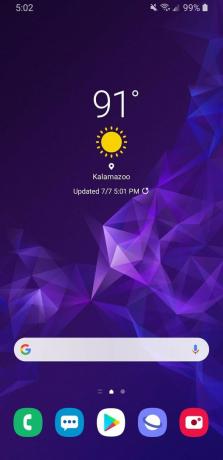
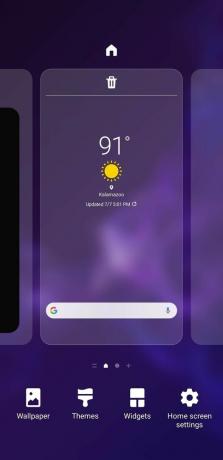
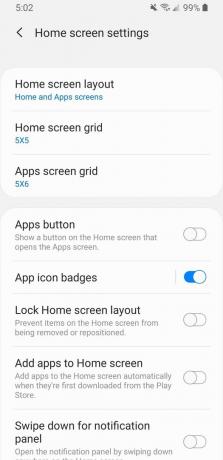 Lähde: Android Central
Lähde: Android Central
Tämä ele toimii vain, kun olet aloitusnäytölläsi, joten jos olet sovelluksessa tai pelissä, sinun on silti pyyhkäistävä alaspäin ylhäältä. Silti se on hieno ominaisuus saada ja on vaikea elää ilman, kun koet sen itse.
Kuinka käyttää ilmoituksiasi sormenjälkitunnistimella Galaxy-puhelimissa
Toinen vihjeemme pätee vain, jos sinulla on Samsung-puhelin, jossa on taakse asennettu sormenjälkitunnistin, kuten Galaxy S9, S8, Note 9 tai Note 8. Uudemmat Galaxy-puhelimet, joissa on näytön tunnistimet (kuten S10 ja S20), eivät ole onnea.
Jos sinulla on vanhempi Galaxy, jossa on takana asennettu anturi, kuuntele. Kädet alas, tämä on paras tapa käyttää ilmoituksiasi.
- Avaa asetukset sovelluksen puhelimeesi.
- Selaa alaspäin ja napauta Lisäominaisuudet.
-
Selaa alaspäin ja napauta Liikkeet ja eleet.
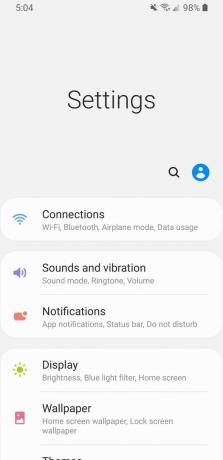

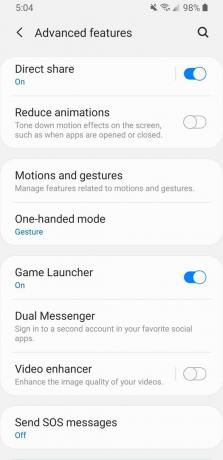 Lähde: Android Central
Lähde: Android Central - Napauta Sormianturin eleet.
- Napauta vaihda vieressä Vinossa.
-
Kerran se muuttuu siniseksi ja sanoo Päällä, olet valmis.

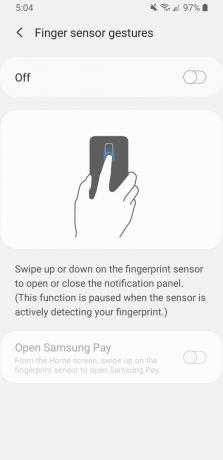
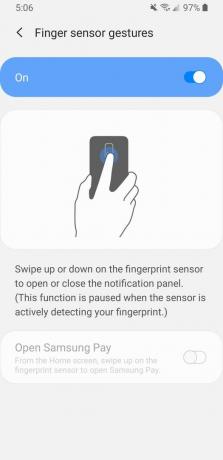 Lähde: Android Central
Lähde: Android Central
Riippumatta siitä, mitä teet puhelimellasi, voit nyt vain pyyhkäistä sormenjälkitunnistinta alaspäin ja tarkastella kaikkia ilmoituksiasi. Kun olet katsellut niitä, piilota ilmoitukset pyyhkäisemällä anturia ylöspäin.
Kuinka saada parempia ilmoituksia lukitusnäytöltä Galaxy-puhelimissa
Viimeinen vinkki ei välttämättä ole ilmoituspaneelin käyttäminen, mutta se helpottaa huomattavasti lisätietojen saamista lukitusnäytön ilmoituksista.
- Avaa asetukset sovelluksen puhelimeesi.
- Selaa alaspäin ja napauta Lukitusnäyttö.
-
Selaa alaspäin ja napauta Ilmoitukset.
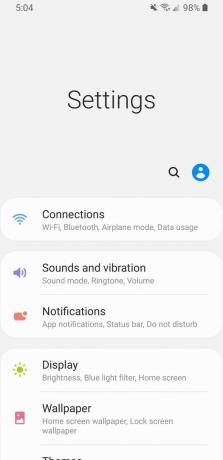
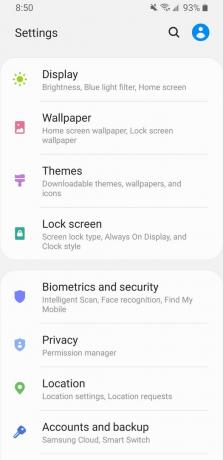
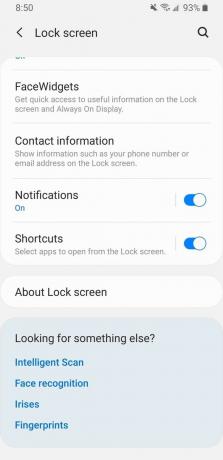 Lähde: Android Central
Lähde: Android Central - Napauta Näytä tyyli.
-
Napauta Yksityiskohdat.

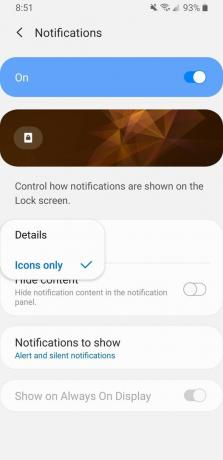
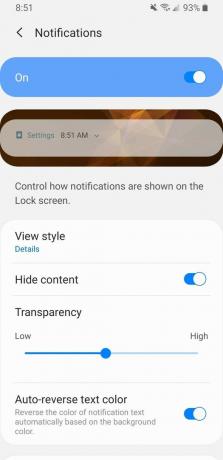 Lähde: Android Central
Lähde: Android Central
Kun tämä on muuttunut, näet nyt ilmoitusten todelliset tiedot lukitusruudussa yksinkertaisen kuvakkeen sijaan. Voit napauttaa valitsinta vieressä Piilota sisältö näyttää tai paljastaa lisää ilmoitustietoja ja Läpinäkyvyys liukusäätimellä voit muuttaa lukitusnäytön ilmoitusten ulkoasua.
Huippulaitteidemme valinnat
Nopea pääsy ilmoituksiin on todella helppoa Galaxy-puhelimellasi, mutta entä jos haluat mennä askeleen pidemmälle? Jos sinulla on rahaa siihen, Galaxy Watch Active 2 varmistaa, että kaikki tekstisi, sähköpostisi ja muut ovat käytettävissä suoraan ranteestasi.
